Near protokolü, blockchain’i daha verimli bir şekilde ölçeklendirmeyi amaçlayan bir sharding çözümü olan Proof-of-Stake ‘Nightshade’ konsensüsünü kullanan bir blockchain.
Aurora ise Near Protocol üzerine inşa edilmiş bir katman iki ölçeklendirme çözümüdür. Aurora, Ethereum akıllı sözleşmelerini ve varlıklarını bağlamak için Ethereum Sanal Makinesi’ni (EVM) kullanır.
Aurora MetaMask’e Nasıl Eklenir?
Bu yazımızda birkaç adımda nasıl MetaMask’e Aurora ağını ekleyebileceğinizi görsellerle anlatacağız.
Halihazırda bir MetaMask cüzdanınız varsa işlemlere direkt olarak başlayabilirsiniz.
MetaMask uygulamasının cihazınızda kurulu olduğunu varsayalım. Eğer kurulu değilse buradaki bağlantıya tıklayarak MetaMask cüzdanınızı nasıl oluşturacağınızı dair hazırladığımız kapsamlı rehbere göz atabilirsiniz.
MetaMask’e Aurora Ağını Manuel Olarak Ekleme
Aurora ağını MetaMask’e sadece birkaç adımda kolaylıkla ekleyebilirsiniz.
Tek yapmanız gereken, Aurora blockchain ağ ayrıntılarını MetaMask’e girmek.
Gelin birlikte yapalım:
Adım 1: “Networks” Menüsünü Açın
MetaMask hesabınıza giriş yapın ve cüzdan arayüzünüzün sağ üst köşesinde yer alan Networks butonuna tıklayın. Ağınızı daha önce değiştirmediyseniz, varsayılan ağ olarak bu kısımda ‘Ethereum Mainnet’ yazması gerekiyor.
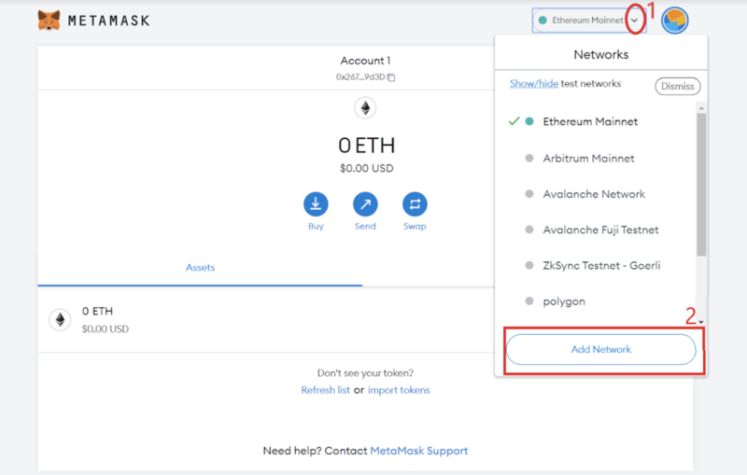
Adım 2: “Add Network” butonuna tıklayın
Sayfanın en alt kısmında yer alan “Add Network” butonuna tıklayın.
Adım 3: Aurora Ağ Ayarlarını Manuel Olarak Doldurun
Yukarıdaki görselde yer alan Add Network butonuna tıkladıktan sonra aşağıdaki gibi yeni bir pencere açılacak.
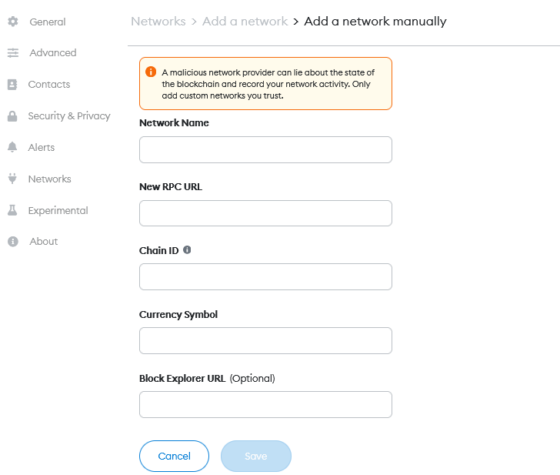
Bu kısımda gereken bilgileri ilgili alanlara yazın:
- Network Name: Aurora Mainnet
- New RPC URL: https://mainnet.aurora.dev
- Chain ID: 1313161554
- Currency Symbol: ETH
- Block Explorer URL: https://explorer.mainnet.aurora.dev/
MetaMask’inize Aurora ağını eklemek için bilgileri manuel bir şekilde girmek yerine bu bilgileri kopyalayıp doğrudan ilgili alanlara yapıştırabilirsiniz. Bu hem işlemleri hızlandırır, yazım hatası ve diğer hata olasılıklarını azaltır.
Adım 4: “Save” Butonuna Tıklayın
Alanları uygun şekilde doldurduktan sonra, ekranınızın altındaki “Save” butonu mavi renge döner. MetaMask’e Near ağını eklemek için “Save” butona tıklayın.
İşte hepsi bu kadar!


